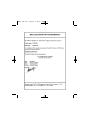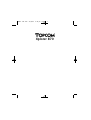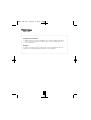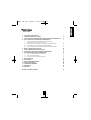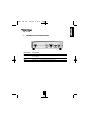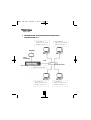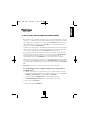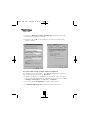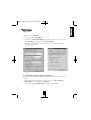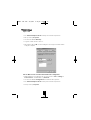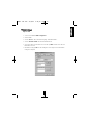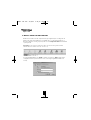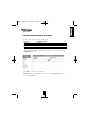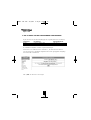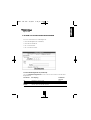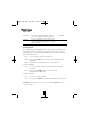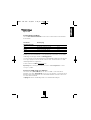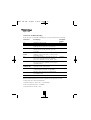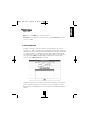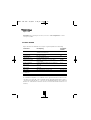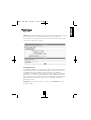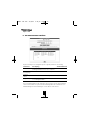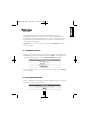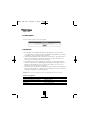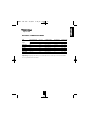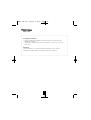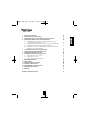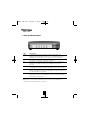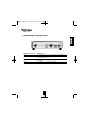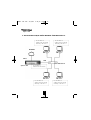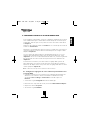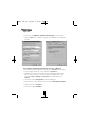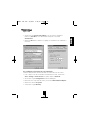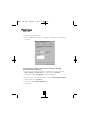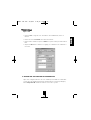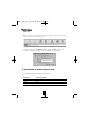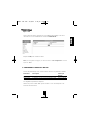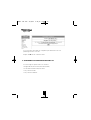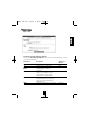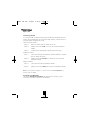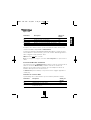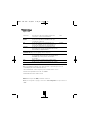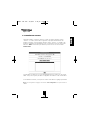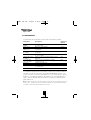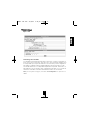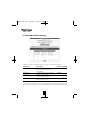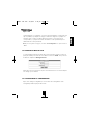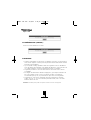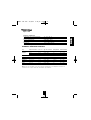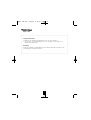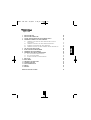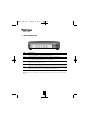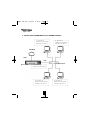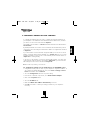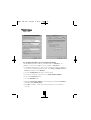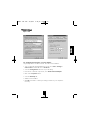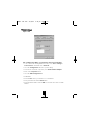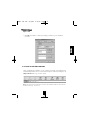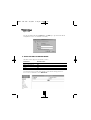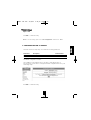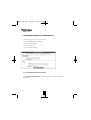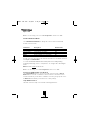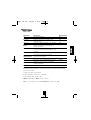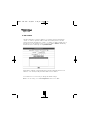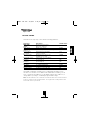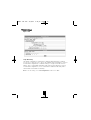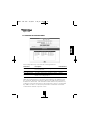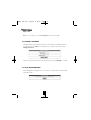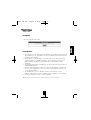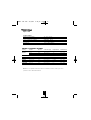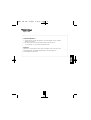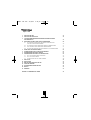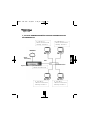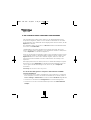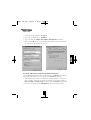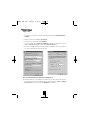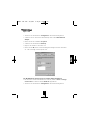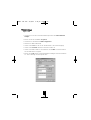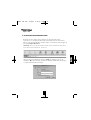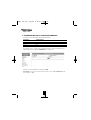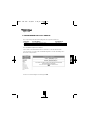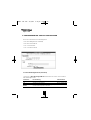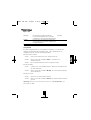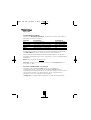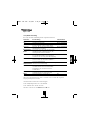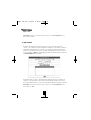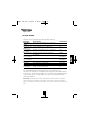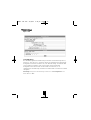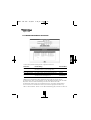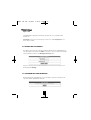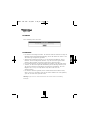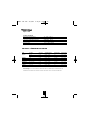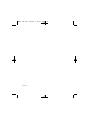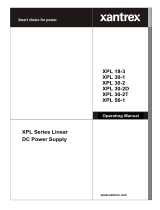ADSL-ROUTER INSTALLATIEHANDLEIDING
ROUTEUR ADSL MANUEL D'INSTALLATION
ADSL ROUTER INSTALLATION GUIDE
ADSL ROUTER INSTALLATIONSANWEISUNG
Xplorer 870
HANDL. XPL 870 24/6/02 3:34 pm Pagina 1

HANDL. XPL 870 24/6/02 3:34 pm Pagina 2

Xplorer 870
HANDL. XPL 870 24/6/02 3:34 pm Pagina 3

4
Xplorer 870
Veiligheidsvoorschriften
• Gebruik enkel de meegeleverde adapter. Geen vreemde adapters gebruiken.
• Het toestel niet opstellen in vochtige ruimten en niet op minder dan 1,5 m
van een waterbron.
Reinigen
Veeg het toestel met een licht vochtig doek of met een antistatische doek af.
Gebruik nooit reinigingsmiddelen of agressieve oplosmiddelen.
HANDL. XPL 870 24/6/02 3:34 pm Pagina 4

5
Xplorer 870
1. LEDS AAN DE ADSL-ROUTER 6
2. STEKKERS VAN DE ADSL-ROUTER 7
3. COURANTE TOEPASSING INTERNETTOEGANG VOOR VERSCHILLENDE PC'S 8
4. HET IP-ADRES VAN UW COMPUTER CONFIGUREREN 9
4.1. IP-INSTELLINGEN VAN UW COMPUTER CONFIGUREREN
VOOR GEBRUIK MET EEN DHCP-SERVER 9
4.2. HET IP-ADRES VAN UW COMPUTER MANUEEL CONFIGUREREN 10
4.3. DE GATEWAY VAN UW COMPUTER CONFIGUREREN 11
4.4. DE DNS-SERVERS VAN UW INTERNETAANBIEDER CONFIGUREREN 12
5. MELD U AAN BIJ DE ADSL-ROUTER 14
6. DE ADSL-INTERFACEMODUS SELECTEREN 15
7. HET IP-ADRES VAN HET LAN-NETWERK CONFIGUREREN 16
8. DE ATM-PVC-INSTELLINGEN CONFIGUREREN 17
8.1 RFC 1483 BRIDGED MODE (STANDAARD) 17
8.2 RFC 1483 ROUTED MODE 19
8.3 PPP OVER ATM EN PPP OVER ETHERNET 19
9. NAPT-INSTELLING 21
10. DHCP-SERVER 22
11. EEN ROUTINGTABEL CREËREN 24
12. PASWOORD WIJZIGEN 25
13. CONFIGURATIE BEWAREN 25
14. HERSTARTEN 26
15. GARANTIE 26
BIJLAGE A: LANDINSTELLINGEN 27
5
HANDL. XPL 870 24/6/02 3:34 pm Pagina 5

6
Xplorer 870
1. LEDS AAN DE ADSL-ROUTER
LED Beschrijving
PWR De LED van de voeding brandt wanneer de ADSL-router voorzien
wordt van spanning. Controleer de aansluiting van uw stroomadapter
als de LED niet brandt.
ALM Het ALM-lampje brandt wanneer zich een storing voordeed. Is er er
geen storing, dan brandt deze LED niet.
LLK De LED van de LAN-verbinding (Lan Link). Dit lampje brandt wanneer
er een ethernetverbinding is; als de ethernetkabel niet aangesloten is,
brandt dit lampje niet.
LAC LED-lampje van de LAN-activiteit. Het knippert wanneer via de ADSL-
router ethernetverkeer plaatsvindt; in andere gevallen brandt het niet.
WLK LED van de WAN-verbinding. Dit lampje brandt wanneer er een ADSL-
verbinding is; het lampje is uit wanneer de ADSL-kabel niet
aangesloten is of wanneer de ADSL-verbinding is mislukt.
WAC LED van de WAN-activiteit. Dit lampje knippert wanneer via de ADSL-
router ADSL-verkeer plaatsvindt. Als de ADSL-verbinding het niet doet,
blijft het lampje uit.
Opmerking: Alle LEDs gaan gedurende 30 seconden branden wanneer de stroom wordt
ingeschakeld of de ADSL-router opnieuw wordt gestart.
666
HANDL. XPL 870 24/6/02 3:34 pm Pagina 6

7
Xplorer 870
2. STEKKERS VAN DE ADSL-ROUTER
Stekkerlabel Beschrijving
PWR Stroomstekker - naar stroomadapter
ENET Ethernetpoort - naar de ethernetpoort op uw PC of een
ethernethub.
DEBUG Management Console Port - enkel om te debuggen
ADSL ADSL-poort - naar de ADSL-muurcontactdoos
777
HANDL. XPL 870 24/6/02 3:34 pm Pagina 7

8
Xplorer 870
3. COURANTE TOEPASSING INTERNETTOEGANG VOOR
VERSCHILLENDE PC'S
888
IP: 192.168.1.2
Subnet: 255.255.255.0
Gateway: 192.168.1.1
IP: 192.168.1.3
Subnet: 255.255.255.0
Gateway: 192.168.1.1
IP: 192.168.1.1
Subnet: 255.255.255.0
IP: 192.168.1.4
Subnet: 255.255.255.0
Gateway: 192.168.1.1
IP: 192.168.1.5
Subnet: 255.255.255.0
Gateway: 192.168.1.1
INTERNET
hub/switch
Xplorer 870
LAN
ADSL-
verbinding
HANDL. XPL 870 24/6/02 3:34 pm Pagina 8

9
Xplorer 870
4. HET IP-ADRES VAN UW COMPUTER CONFIGUREREN
Om de ADSL-router te kunnen configureren, moet u de netwerkparameters van uw
computer zo configureren dat ze binnen hetzelfde subnet als de ADSL-router vallen,
zoniet krijgt u geen toegang tot de router zoals in hoofdstuk 5 wordt beschreven.
Het standaard-IP-adres van de router is 192.168.1.1. Het standaardadres van het
subnet van de router is 255.255.255.0.
De DHCP-server in de router is standaardmatig geactiveerd. Dit betekent dat aan de
PC die u op de router aansloot, automatisch een IP-adres zal worden toegekend als
u het systeem configureerde zoals in hoofdstuk 4.1 wordt beschreven.
Als u geen automatische toekenning van IP-adressen wilt, kunt u het IP-adres van
de netwerkkaart ook manueel instellen op de PC. Zie in dat geval hoofdstuk 4.2.
Als u het IP-adres manueel instelt, moet u ook het gateway-adres van de
netwerkkaart instellen. Zie hoofdstuk 4.3 voor het instellen van de gateway.
Om toegang te krijgen tot het internet moet u de DNS-instellingen invoeren. U kunt
dit doen voor de netwerkkaart in de PC zoals in hoofdstuk 4.4 wordt uiteengezet
of u kunt de DNS-instellingen invoeren in de router zoals beschreven in hoofdstuk
10.
Opmerking: de DNS-adressen worden medegedeeld door uw internetaanbieder.
4.1. IP-instellingen van uw computer configureren voor gebruik met
een DHCP-server
• Configureer de TCP/IP-protocolinstellingen op uw computer zodat een IP-adres
wordt toegekend. Onder Windows 9x of Windows NT selecteert u hiertoe Start
> Settings > Control Panel > en dubbelklikt u op Network.
• Selecteer het tabblad Configuration bovenaan het dialoogvenster.
• Kies Ethernet Adapter TCP/IP uit de lijst van netwerkcomponenten.
• Klik op de knop Properties.
• Selecteer het tabblad IP-address.
999
HANDL. XPL 870 24/6/02 3:34 pm Pagina 9

10
Xplorer 870
• Controleer of Obtain an IP address automatically (Automatisch een IP-adres
aanvragen) wel degelijk is geselecteerd.
• Klik indien nodig op OK om uw instellingen te bevestigen en herstart indien
nodig uw computer.
4.2. Het IP-adres van uw computer manueel configureren
Het standaard IP-adres van de ADSL-router is 192.168.1.1. U kunt het IP-adres van
uw computer bijvoorbeeld instellen op 192.168.1.2.
• Configureer de TCP/IP-protocolinstellingen op uw computer zodat een IP-adres
wordt toegekend. Onder Windows 9x of Windows NT selecteert u hiertoe Start
> Settings > Control Panel > en dubbelklikt u op Network.
• Selecteer het tabblad Configuration bovenaan het dialoogvenster.
• Kies Ethernet Adapter TCP/IP uit de lijst van netwerkcomponenten.
101010
HANDL. XPL 870 24/6/02 3:34 pm Pagina 10

11
Xplorer 870
• Klik op de knop Properties.
• Selecteer het tabblad IP address.
• Controleer of Specify an IP address wel degelijk is geselecteerd en voer het IP-
adres 192.168.1.2 evenals subnetadres 255.255.255.0 in.
• Klik indien nodig op OK om uw instellingen te bevestigen en herstart indien
nodig uw computer.
4.3. De gateway van uw computer configureren
In principe moet een gateway-adres worden ingevoerd. Dat is het IP-adres van de
router.
• Onder Windows 9x of Windows NT selecteert u hiertoe Start > Settings >
Control Panel > en dubbelklikt u op Network.
• Selecteer het tabblad Configuration bovenaan het dialoogvenster.
111111
HANDL. XPL 870 24/6/02 3:34 pm Pagina 11

12
Xplorer 870
• Kies Ethernet Adapter TCP/IP uit de lijst van netwerkcomponenten.
• Klik op de knop Properties.
• Selecteer het tabblad Gateway.
• Voeg het IP-adres van de router toe.
• Klik indien nodig op OK om uw instellingen te bevestigen en herstart indien
nodig uw computer.
4.4. De DNS-servers van uw internetaanbieder configureren
• Onder Windows 9x of Windows NT selecteert u hiertoe Start > Settings >
Control Panel > en dubbelklikt u op Network.
• Selecteer het tabblad Configuration bovenaan het dialoogvenster.
• Kies Ethernet Adapter TCP/IP uit de lijst van netwerkcomponenten.
• Klik op de knop Properties.
1212
HANDL. XPL 870 24/6/02 3:34 pm Pagina 12

13
Xplorer 870
• Selecteer het tabblad DNS configuration.
• Activeer DNS.
• Voer de Host in: dit is uw internettoegang "Gebruikersnaam".
• Voer de Domain-naam van uw internetaanbieder in.
• Voer het IP-adres van de DNS-server in en klik op Add. U kunt meer dan één
DNS-adres invoeren.
• Klik indien nodig op OK om uw instellingen te bevestigen en herstart indien
nodig uw computer.
1313
HANDL. XPL 870 24/6/02 3:34 pm Pagina 13

14
Xplorer 870
5. MELD U AAN BIJ DE ADSL-ROUTER
Nadat u het IP-adres van uw computer heeft geconfigureerd, de voeding van de
ADSL-router heeft ingeschakeld en een webbrowser - zoals Internet Explorer of
Netscape Navigator - heeft geopend, kunt u zich via http://192.168.1.1 aanmelden
op het systeem.
Opmerking: De PC waarop de webbrowser draait, moet het IP-adres gebruiken binnen
hetzelfde subnet als de ADSL-router (vb. 192.168.1.2).
Voer het standaardpaswoord 12345 in en klik vervolgens op OK. U krijgt nu het
configuratiescherm op het internet te zien (u hoeft geen gebruikersnaam in te
voeren).
1414
HANDL. XPL 870 24/6/02 3:34 pm Pagina 14

15
Xplorer 870
6. DE ADSL-INTERFACEMODUS SELECTEREN
De ADSL-router ondersteunt vier interfacemodi:
Parameters Standaardwaarde
Multimode Standaard
ANSI T1.413 versie 2 Uit
G.DMT Uit
G.Lite Uit
Uw internetaanbieder zal u zeggen welke instelling u moet kiezen. We raden aan
om Multimode te kiezen.
Klik op OK om uw keuze te bevestigen.
Opmerking: Om de instellingen op te slaan, selecteert u "Save Configuration" en klikt u
vervolgens op "Bewaren".
1515
HANDL. XPL 870 24/6/02 3:34 pm Pagina 15

16
Xplorer 870
7. HET IP-ADRES VAN HET LAN-NETWERK CONFIGUREREN
Bij het instellen van de LAN-verbinding zijn de volgende parameters van belang:
Parameters Beschrijving Standaardwaarde
IP-adres IP-adres van de router 192.168.1.1
Subnet Subnet van de LAN-interface 255.255.255.0
De standaardconfiguratie omvat de volgende instellingen:
het IP-adres voor de ADSL-router is 192.168.1.1, het adres van het subnet is
255.255.255.0. Deze standaardconfiguratie kan worden gewijzigd al naargelang
het netwerk dat u installeerde.
Klik op OK om uw keuze te bevestigen.
1616
HANDL. XPL 870 24/6/02 3:34 pm Pagina 16

17
Xplorer 870
1717
8. DE ATM-PVC-INSTELLINGEN CONFIGUREREN
De router ondersteunt vier verbindingsmodi:
• RFC 1483 Bridged Mode (standaard)
• RFC 1483 Routed Mode
• PPP over ATM Client
• PPP over Ethernet Client
8.1 RFC 1483 Bridged Mode (standaard)
Selecteer RFC1483 Bridged Mode om de router te laten werken in de RFC1483
Bridged Mode.
Parameters Beschrijving Standaard
waarde
VPI Identificator virtueel pad n.v.t.
VCI Identificator virtueel circuit n.v.t.
Encapsulatie- VCMUX en LLC/SNAP zijn encapsulatiemodi
modus die hieronder worden beschreven.
HANDL. XPL 870 24/6/02 3:34 pm Pagina 17

18
Xplorer 870
LLC/SNAP Deze modus maakt het mogelijk om met een standaard
iets grotere systeembelasting verschillende
protocols te gebruiken op één virtueel circuit.
VCMUX In deze modus kan per virtueel circuit slechts
één protocol worden gebruikt, met een lagere
systeembelasting.
NAPT Network Address Port Translation gedesactiveerd
Instelling VPI/VCI
De ATM-verbinding wordt geïdentificeerd door twee indicators: identificators van
het virtuele pad (VPI's) en identificators van het virtuele circuit (VCI's). Aan elke
verbinding moet een unieke instellingscombinatie van VPI en VCI zijn toegekend.
Een nieuwe VPI/VCI creëren
Stap 1. Voer de getallen in de VPI- en VCI-velden in.
Stap 2. Klik op de knop Add. Hiermee worden nieuwe VPI/VCI-parameters
aangemaakt.
Stap 3. Er kunnen tot acht VPI/VCI-parameters worden ingesteld.
Een VPI/VCI wijzigen
Stap 1. Selecteer een VPI/VCI-parameter. Wijzig de getallen in de velden
VPI en VCI.
Stap 2. Klik op de knop Modify. Hiermee worden de nieuwe
VPI/VCI-parameters bijgewerkt.
Een VPI/VCI wijzigen.
Stap 1. Selecteer een VPI/VCI-parameter.
Stap 2. Klik op de knop Delete. Hiermee wordt de VPI/VCI-parameter gewist.
Opmerking: Om de instellingen op te slaan, selecteert u "Save Configuration" en klikt u
vervolgens op "Save".
1818
HANDL. XPL 870 24/6/02 3:34 pm Pagina 18

19
Xplorer 870
1919
8.2 RFC 1483 Routed Mode
Selecteer RFC 1483 Routed Mode om de router te laten werken in de RFC1483
Routed Mode.
Parameters Beschrijving
Standaardwaarde
VPI Identificator virtueel pad n.v.t.
VCI Identificator virtueel circuit n.v.t.
IP-adres WAN-netwerk IP-adres van de geselecteerde PVC n.v.t.
Subnet Geselecteerd PVC-subnet n.v.t.
NAPT Network Address Port Translation AAN
Raadpleeg uw internetaanbieder voor de gerelateerde IP-informatie over de WAN-
verbinding, met inbegrip van IP- en subnetgegevens.
Voor het instellen van de subnetparameters VPI/VCI/WAN IP/WAN (met inbegrip van
toevoegen, wijzigen en wissen) wordt verwezen naar "VPI/VCI instellen" in "RFC
1483 Bridged Mode configureren".
In deze modus moet NAPT geactiveerd zijn!
Opmerking: Om de instellingen te bewaren, selecteert u "Save Configuration" en klikt u
vervolgens op "Save".
8.3 PPP over ATM en PPP over Ethernet
Selecteer de knop PPPoA Mode om de "PPP over ATM"-connectiemodus te
gebruiken of de knop PPPoE Mode om de "PPP over Ethernet"-connectiemodus te
gebruiken. Uw internetaanbieder zal u de VPI/VCI-waarden meedelen zodra u zich
voor deze dienst aanmeldt.
In Bijlage A van deze handleiding vindt u een aantal landinstellingen.
HANDL. XPL 870 24/6/02 3:34 pm Pagina 19

20
Xplorer 870
2020
Instellen van de WAN-verbinding
Bij het instellen van de WAN-verbinding zijn de volgende parameters van belang:
Parameters Beschrijving Standaard-
waarde
VPI Identificator virtueel pad n.v.t.
VCI Identificator virtueel circuit n.v.t.
Gebruikersnaam De gebruikersnaam die door uw internet n.v.t.
aanbieder werd toegekend of geverifieerd
Paswoord Paswoord dat in combinatie met uw n.v.t.
gebruikersnaam wordt gebruikt om u aan
te melden
Encapsulatie- De PPPoE- of PPPoA-modus ondersteunt
modus VCMUX- en LLC-encapsulatie, zoals hieronder
wordt uiteengezet.
LLC Deze modus maakt het mogelijk om met een standaard
iets grotere systeembelasting verschillende
protocols te gebruiken op één virtueel circuit.
VCMUX In deze modus kan per virtueel circuit slechts
één protocol worden gebruikt, met een lagere
systeembelasting.
PPP- De CHAP- en PAP-systemen voor paswoord-
authenticatie encryptie worden ondersteund.
CHAP Het Challenge Handshake Access Protocol standaard
codeert het paswoord met een DES/MD5-
algoritme, dat een grotere beveiliging biedt.
PAP Gebruikt gewone tekst als paswoordformaat
en is minder veilig.
NAPT Network Address Port Translation AAN
Naast de VPI/VCI-parameters moet het volgende worden gespecificeerd en
medegedeeld door uw internetaanbieder.
1.Gebruikersnaam en paswoord voor aanmelding
2.PPP-encapsulatiemodi: LLC of VCMUX.
3.PPP-authenticatie: CHAP of PAP.
HANDL. XPL 870 24/6/02 3:34 pm Pagina 20
La page est en cours de chargement...
La page est en cours de chargement...
La page est en cours de chargement...
La page est en cours de chargement...
La page est en cours de chargement...
La page est en cours de chargement...
La page est en cours de chargement...
La page est en cours de chargement...
La page est en cours de chargement...
La page est en cours de chargement...
La page est en cours de chargement...
La page est en cours de chargement...
La page est en cours de chargement...
La page est en cours de chargement...
La page est en cours de chargement...
La page est en cours de chargement...
La page est en cours de chargement...
La page est en cours de chargement...
La page est en cours de chargement...
La page est en cours de chargement...
La page est en cours de chargement...
La page est en cours de chargement...
La page est en cours de chargement...
La page est en cours de chargement...
La page est en cours de chargement...
La page est en cours de chargement...
La page est en cours de chargement...
La page est en cours de chargement...
La page est en cours de chargement...
La page est en cours de chargement...
La page est en cours de chargement...
La page est en cours de chargement...
La page est en cours de chargement...
La page est en cours de chargement...
La page est en cours de chargement...
La page est en cours de chargement...
La page est en cours de chargement...
La page est en cours de chargement...
La page est en cours de chargement...
La page est en cours de chargement...
La page est en cours de chargement...
La page est en cours de chargement...
La page est en cours de chargement...
La page est en cours de chargement...
La page est en cours de chargement...
La page est en cours de chargement...
La page est en cours de chargement...
La page est en cours de chargement...
La page est en cours de chargement...
La page est en cours de chargement...
La page est en cours de chargement...
La page est en cours de chargement...
La page est en cours de chargement...
La page est en cours de chargement...
La page est en cours de chargement...
La page est en cours de chargement...
La page est en cours de chargement...
La page est en cours de chargement...
La page est en cours de chargement...
La page est en cours de chargement...
La page est en cours de chargement...
La page est en cours de chargement...
La page est en cours de chargement...
La page est en cours de chargement...
La page est en cours de chargement...
La page est en cours de chargement...
La page est en cours de chargement...
La page est en cours de chargement...
La page est en cours de chargement...
La page est en cours de chargement...
La page est en cours de chargement...
La page est en cours de chargement...
La page est en cours de chargement...
La page est en cours de chargement...
La page est en cours de chargement...
La page est en cours de chargement...
La page est en cours de chargement...
La page est en cours de chargement...
La page est en cours de chargement...
La page est en cours de chargement...
-
 1
1
-
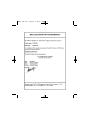 2
2
-
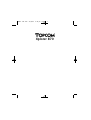 3
3
-
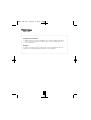 4
4
-
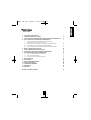 5
5
-
 6
6
-
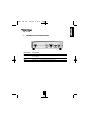 7
7
-
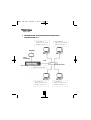 8
8
-
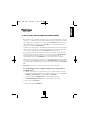 9
9
-
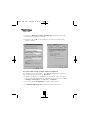 10
10
-
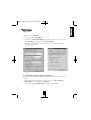 11
11
-
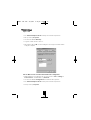 12
12
-
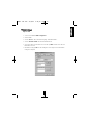 13
13
-
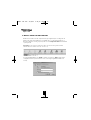 14
14
-
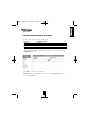 15
15
-
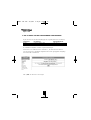 16
16
-
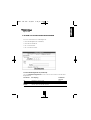 17
17
-
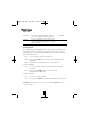 18
18
-
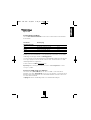 19
19
-
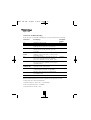 20
20
-
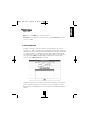 21
21
-
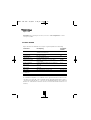 22
22
-
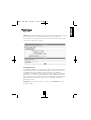 23
23
-
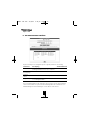 24
24
-
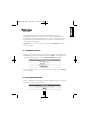 25
25
-
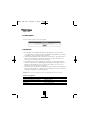 26
26
-
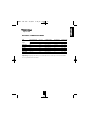 27
27
-
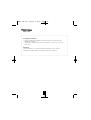 28
28
-
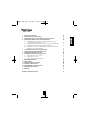 29
29
-
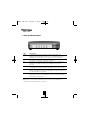 30
30
-
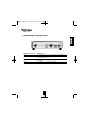 31
31
-
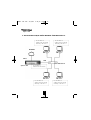 32
32
-
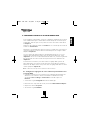 33
33
-
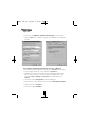 34
34
-
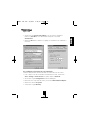 35
35
-
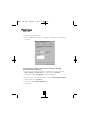 36
36
-
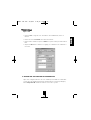 37
37
-
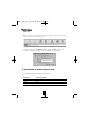 38
38
-
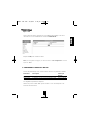 39
39
-
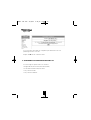 40
40
-
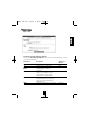 41
41
-
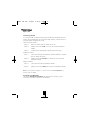 42
42
-
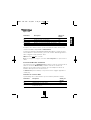 43
43
-
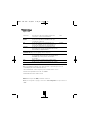 44
44
-
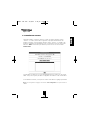 45
45
-
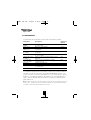 46
46
-
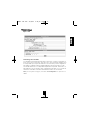 47
47
-
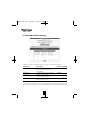 48
48
-
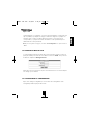 49
49
-
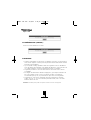 50
50
-
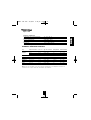 51
51
-
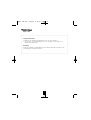 52
52
-
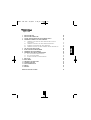 53
53
-
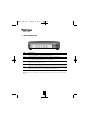 54
54
-
 55
55
-
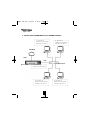 56
56
-
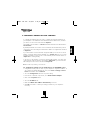 57
57
-
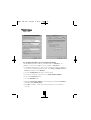 58
58
-
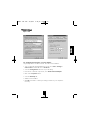 59
59
-
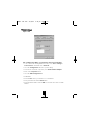 60
60
-
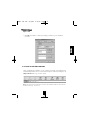 61
61
-
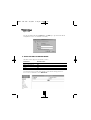 62
62
-
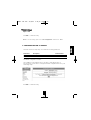 63
63
-
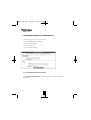 64
64
-
 65
65
-
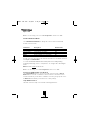 66
66
-
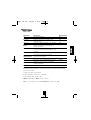 67
67
-
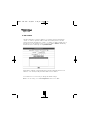 68
68
-
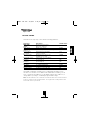 69
69
-
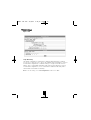 70
70
-
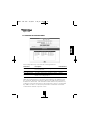 71
71
-
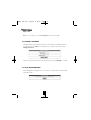 72
72
-
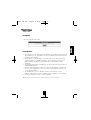 73
73
-
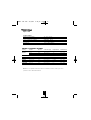 74
74
-
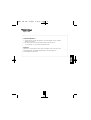 75
75
-
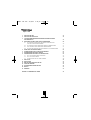 76
76
-
 77
77
-
 78
78
-
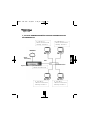 79
79
-
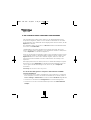 80
80
-
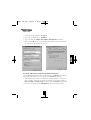 81
81
-
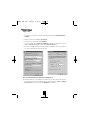 82
82
-
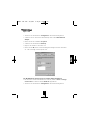 83
83
-
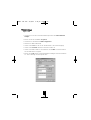 84
84
-
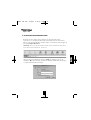 85
85
-
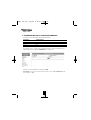 86
86
-
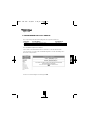 87
87
-
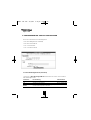 88
88
-
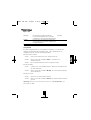 89
89
-
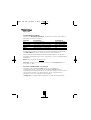 90
90
-
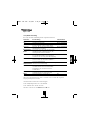 91
91
-
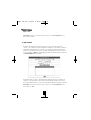 92
92
-
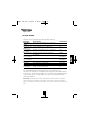 93
93
-
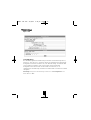 94
94
-
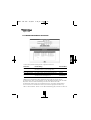 95
95
-
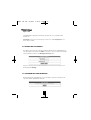 96
96
-
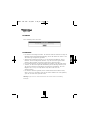 97
97
-
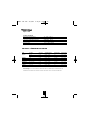 98
98
-
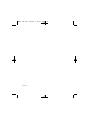 99
99
-
 100
100
Topcom Network Router 870 Manuel utilisateur
- Taper
- Manuel utilisateur
- Ce manuel convient également à
dans d''autres langues
- English: Topcom Network Router 870 User manual
- Deutsch: Topcom Network Router 870 Benutzerhandbuch
- Nederlands: Topcom Network Router 870 Handleiding
Documents connexes
Autres documents
-
Atlantis A02-RA240-W54 Manuel utilisateur
-
Atlantis A02-WRA2-11B Manuel utilisateur
-
SMC 7204BRB Le manuel du propriétaire
-
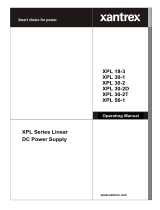 Xantrex XPL 56-1 Manuel utilisateur
Xantrex XPL 56-1 Manuel utilisateur
-
A-Link RR84AP Le manuel du propriétaire
-
MicroNet SP3350A Manuel utilisateur
-
MicroNet SP3352 Manuel utilisateur
-
Belkin F5D9630-4 Manuel utilisateur
-
Linksys X2000X3000X3500 Le manuel du propriétaire
-
Belkin F5D8633-4 Manuel utilisateur